iPad使用指南:全面解析基础设置及个性化调整方法
韩城手游网
iPad功能多样,操作简便,不过或许许多人还未彻底学会如何充分利用它。下面,我将逐一详述iPad的使用指南,助你更好地发挥其潜能。基础设置拿到iPad后,得先完成基础配置。
iPad功能多样,操作简便,不过或许许多人还未彻底学会如何充分利用它。下面,我将逐一详述iPad的使用指南,助你更好地发挥其潜能。
基础设置
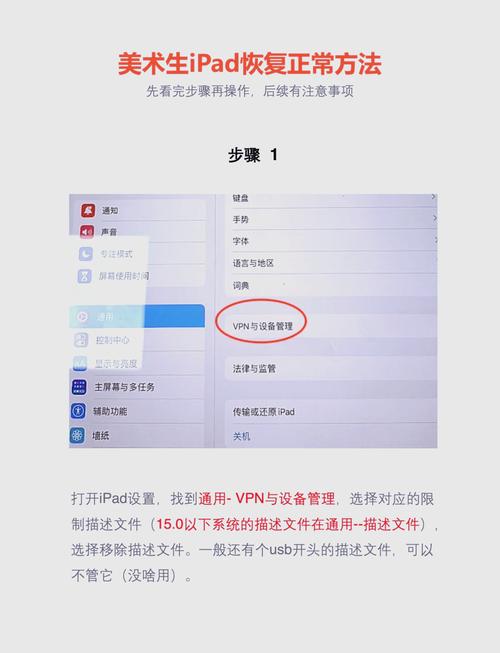
拿到iPad后,得先完成基础配置。打开设备后,根据屏幕上的指引挑选语言和地区,然后连接无线网络。一旦连接成功,就登录你的Apple ID,这样你就可以下载应用和同步数据了。设置面部识别或指纹识别,这样以后解锁iPad会更方便快捷,还能用于支付等操作,既方便又安全,隐私也能得到保护。这样一来,你的iPad基础设置就算完成了。
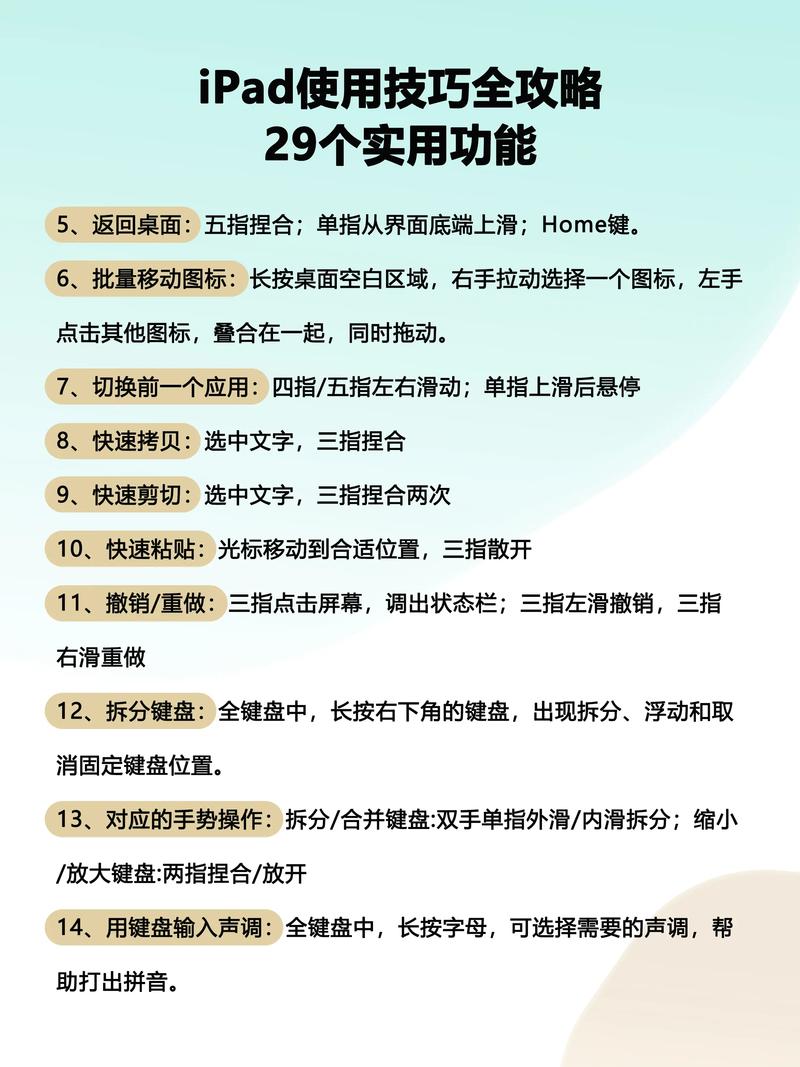
连接WiFi并完成ID登录后,你便可以进入设置界面,对iPad进行一系列个性化调整。这包括调整字体大小、屏幕亮度和音量,以适应你的使用习惯。同时,你还可以设置自动锁定时间,这样既能节省电量,又能确保信息安全。另外,开启“查找”功能,一旦iPad丢失或被盗,你便能迅速找到它的具体位置。
应用下载
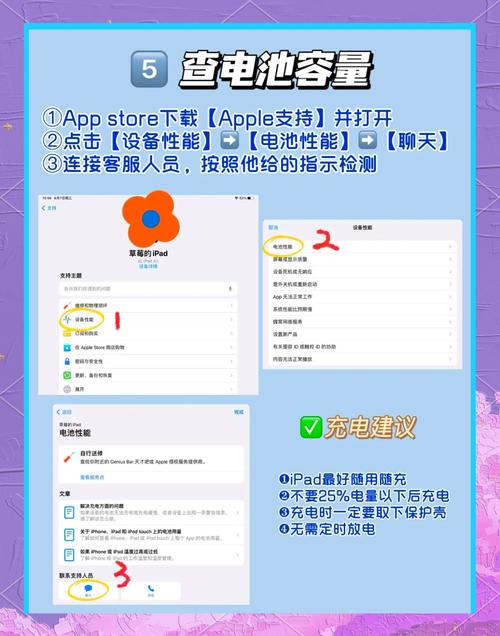
iPad上的应用种类繁多,能够满足各种需求。进入App Store,这里仿佛是一座庞大的软件宝库。在搜索框中输入你想要的软件名字,比如“微信”或“抖音”,然后点击下载按钮。软件安装完毕后,只需在主屏幕上找到相应的应用图标即可启动使用。此外,你还可以在“今日推荐”、“游戏”、“排行榜”等分类中找到更多优秀应用。
下载应用时,务必关注其来源是否可靠,以避免从未知网站下载可能存在安全风险的软件。在下载前,查阅用户评价和评分同样重要,这有助于你评估应用的质量。若应用不再使用,只需长按图标,点击“移除App”即可卸载,从而释放存储空间,使iPad运行更加顺畅。
文件管理

妥善管理iPad中的文件至关重要。进入“文件”应用,你便能查看到设备上存放的所有文件与目录。在“浏览”选项卡下,你可以观察到iCloud云端存储、本地存储空间以及已连接的外部设备。你可以创建新的文件夹,以便对文件进行分类整理,例如设立“工作资料”和“学习资料”文件夹,这样有助于更高效地管理不同类别的文件。
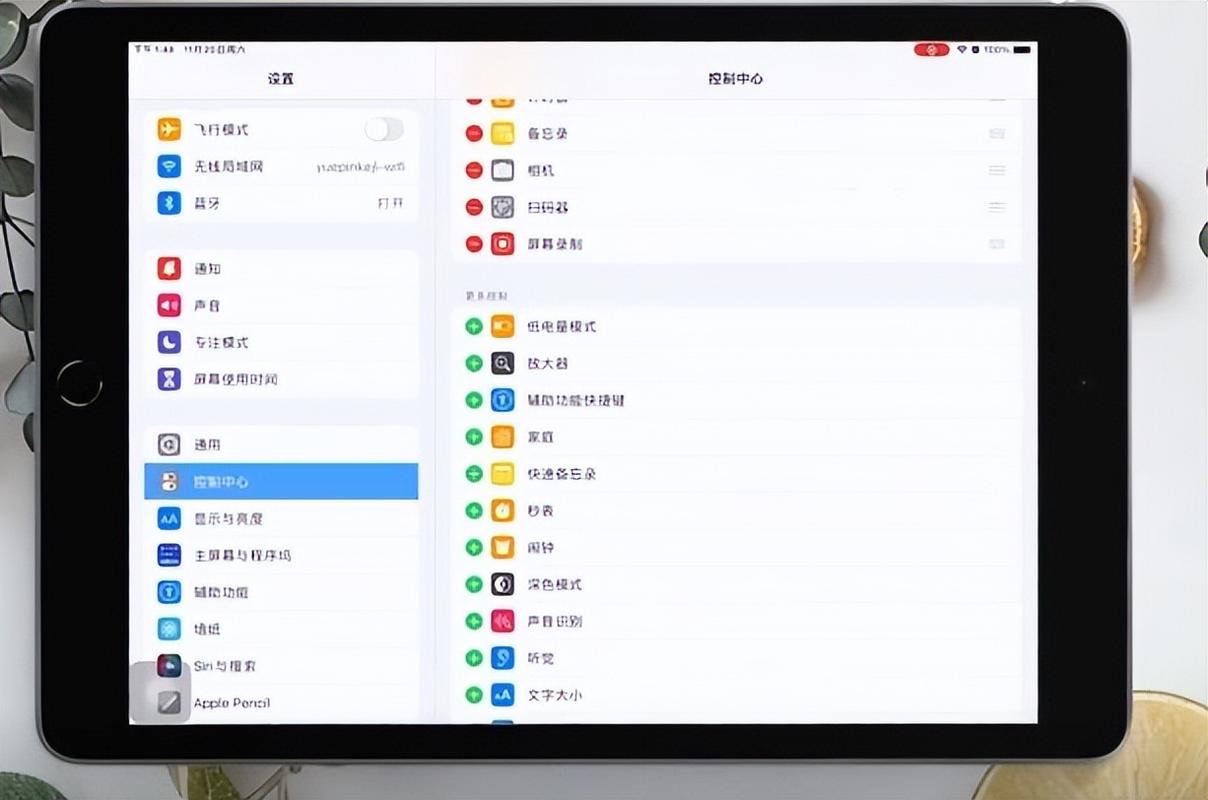
操作文件移动或复制,先点击文件图标,接着选择“共享”功能,在出现的分享菜单中寻找“拷贝到”或“移动到”的选项进行操作。此外,长按文件即可重命名,方便记忆。若文件不再需要,长按后点击“删除”按钮,以此维护文件系统的整洁。
多媒体使用
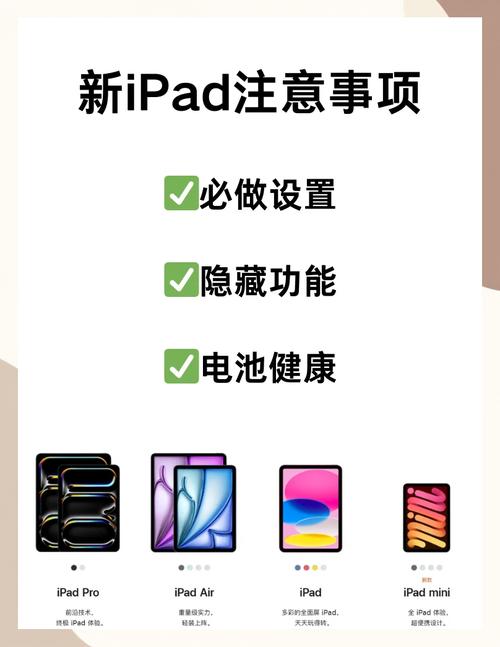
iPad内置了丰富的多媒体处理能力,通过打开“照片”应用,可以浏览用相机拍摄的照片与视频。你可为这些照片添加标签、进行裁剪和进行美化处理,以提升图片质量。若需迅速定位所需内容,可利用搜索功能,通过输入关键词便捷地筛选出所需的照片和视频。
“音乐”应用让你沉浸在美妙的音乐天地。点击界面下方的“浏览”按钮,你能找到各式各样的音乐分类。输入心仪歌手或歌曲的名字,即可一键播放。此外,你还可以建立自己的歌单,将心爱的音乐保存其中。在播放音乐的同时,你还能调整均衡器,提升音质,享受更佳的听觉享受。
外接设备使用

iPad能够兼容多种外部设备,有效提高了使用体验。在使用键盘时,首先需开启iPad的蓝牙功能,然后持续按下键盘上的配对按键,直至看到指示灯闪烁。随后,在iPad的蓝牙设备列表中找到键盘的名称并选择,即可完成配对。一旦配对成功,用户就可以像操作电脑键盘那样输入文字,处理文档、聊天等操作也将变得更加方便快捷。

将鼠标连接起来同样容易,只需在iPad的“设置”里启用蓝牙功能,然后将鼠标切换到配对状态,接着在蓝牙设备列表中挑选鼠标的名字,操作就完成了。鼠标能够精确地操控屏幕上的光标,使得操作变得更加简便。连接后的键盘和鼠标在上网浏览、制作表格以及绘图等场合中能发挥出显著的功效。
系统更新
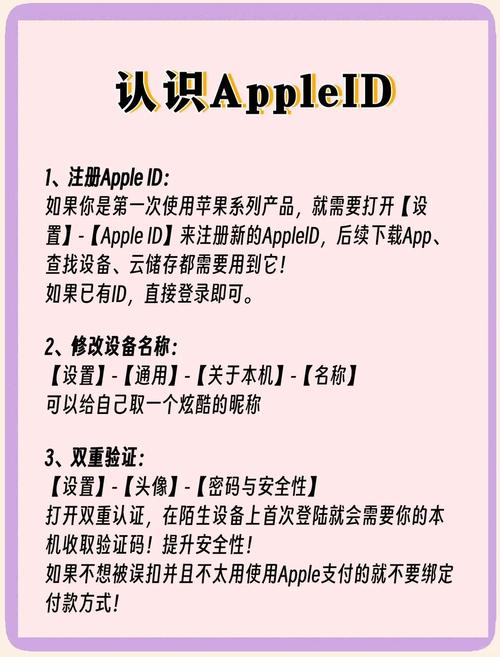
系统升级为iPad增添了新的功能与性能提升,这一操作显得尤为重要。您需要进入“设置”应用,点击“通用”这一选项,再选择“软件更新”。一旦发现可用的更新,请点击下载并完成安装。在安装过程中,请确保iPad的电量充足,以免因电量不足而导致更新失败。
系统升级后,部分旧应用可能存在兼容问题,因此在进行更新前,务必备份关键数据。此外,更新完成后,需关注系统的新变化,因为新版系统可能引入了新的操作方法和界面设计。投入一些时间去熟悉这些新特性,有助于更充分地发挥iPad的性能,并延长其使用寿命。

在使用iPad时,你是否遇到了什么困扰?若这篇教程对你有所裨益,不妨点个赞,并分享给他人!